win11麦克风回声消除
1、第一步,进入win11的“设置”

2、第二步,点击进入其中的“声音”选项。
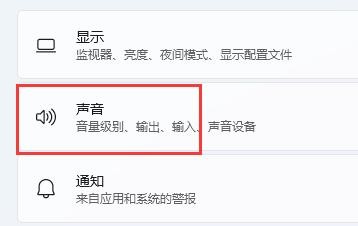
3、第三步,向下滚动屏幕,点击“高级”下的“更多声音设置”

4、第四步,进入“录制”,右键麦克风,进入“属性”面板。
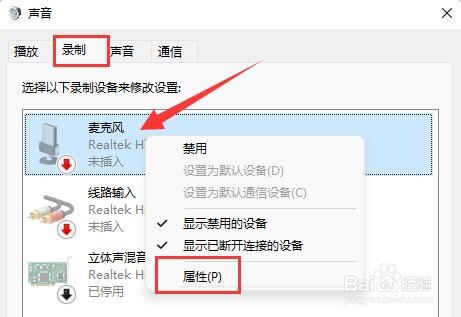
5、第五步,在“侦听”选项下,取消勾选“侦听此设备”,再点击保存即可解决。
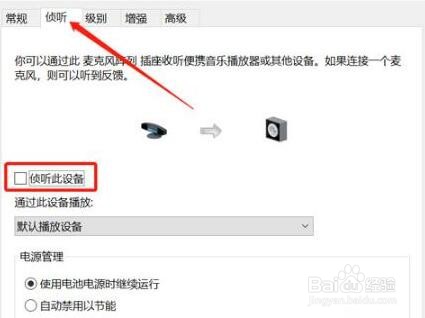
声明:本网站引用、摘录或转载内容仅供网站访问者交流或参考,不代表本站立场,如存在版权或非法内容,请联系站长删除,联系邮箱:site.kefu@qq.com。
阅读量:30
阅读量:146
阅读量:62
阅读量:160
阅读量:105